excel中IF函数怎么用?怎么运用IF函数?
摘要:在平时我们做excel的时候,IF函数很有用,功能也很强大,到底怎么用呢?怎么运用IF函数?下面小编就为大家介绍一下,来看看吧!方法/步骤1...
在平时我们做excel的时候,IF函数很有用,功能也很强大,到底怎么用呢?怎么运用IF函数?下面小编就为大家介绍一下,来看看吧!
方法/步骤
1、如图,准备一张计算销售额的统计表,我们要做的就是计算出第三列的【提成基数】是多少。
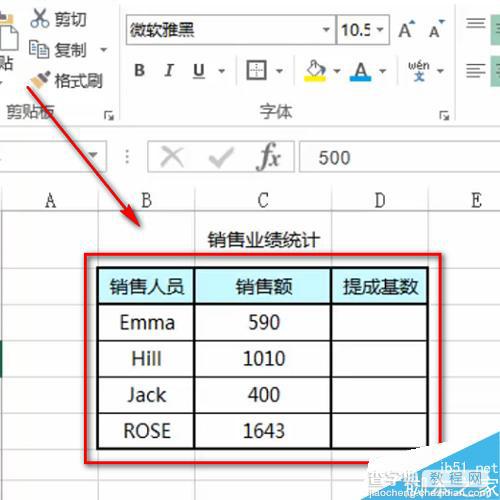
2、这里也提供了一份销售额提成基数标准,如图所示。
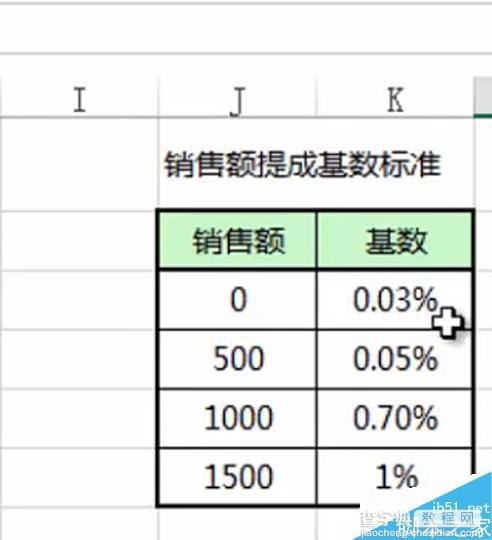
3、如图,在D3单元格里输入公式,注意逻辑顺序。
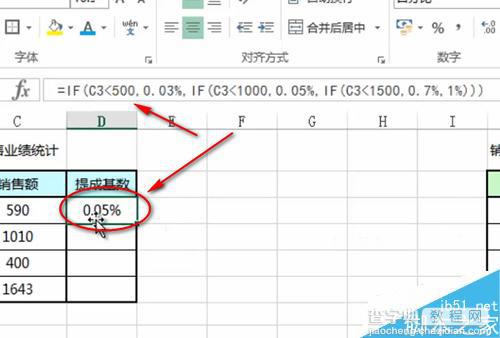
4、算出D3后,就可以拖动填充到下面即可
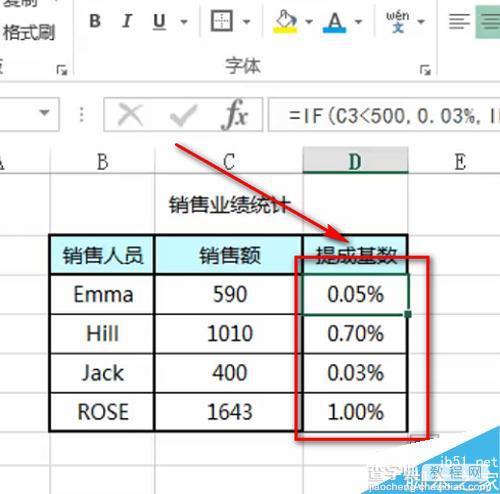
5、再来看看公式,注意层级的嵌套。
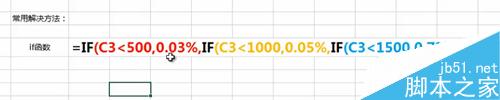
注意事项
注意层级的嵌套,建议从小到大,或者是从大到小。
建议先从短的层级嵌套开始练习。
以上就是excel中IF函数怎么用方法介绍,操作很简单的,希望能对大家有所帮助!
【excel中IF函数怎么用?怎么运用IF函数?】相关文章:
★ 在Excel表格中如何使用数据有效性判断输入的身份证号码是否正确
★ EXCEL2010中用TRIM函数去除空格介绍与使用方法
